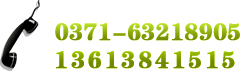Photoshop后期處理常用技巧總結
16、使用繪畫工具如(如畫筆,向筆等),按住Shift鍵單擊鼠標,可將兩次單擊點以直線連接。
17、按住Alt鍵用吸管工具選取顏色即可定義當前背景色。通過結合顏色取樣器工具(Shift+I)和信息面板監視當前圖片的顏色變化。變化前后的顏色值顯示在信息面板上其取樣點編號的旁邊。通過信息面板上的彈出菜單可以定義取樣點的色彩模式。要增加新取樣點只需在畫布上用顏色取樣器工具隨便什么地方再點一下,按住Alt鍵點擊可以除去取樣點。但一張圖上最多只能放置四個顏色取樣點。當Photoshop中有對話框(例如:色階命令、曲線命令等等)彈出時,要增加新的取樣點必須按住Shift鍵再點擊,按住Alt+Shift點擊可以減去一個取樣點。
18、裁切工具大家都一定用過,這種情況你也一定遇到過;在你調整裁切握、而裁切框又比較接近圖像邊界的時候,裁減框會自動地貼到圖像的邊上,令你無法精確的裁切圖像。不過只要在調整裁切邊框的時候接下“Ctrl”鍵,那么裁切框就會服服帖帖,讓你精確裁切。
復制技巧
19、按住Ctrl+Alt鍵拖動鼠標可以復制當前層或選區內容。
20、如果你最近拷貝了一張圖片存在剪貼板里,Photoshop在新建文件(Ctrl+N)的時候會以剪貼板中圖片的尺寸作為新建圖的默認大小。要略過這個特性而使用上一次的設置,在打開的時候按住Alt鍵(Ctrl+Alt+N)。
21、如果創作一幅新作品,需要與一幅已打開的圖片有一樣的尺寸、解析度、格式的文件。選取“文件”→“New”,點Photoshop菜單欄的Windows選項,在彈出菜單的最下面一欄點擊已開啟的圖片名稱,是的,就是這么簡單!
22、在使用自由變換工具(Ctrl+T)時按住Alt鍵(Ctrl+Alt+T)即可先復制原圖層(在當前的選區)后在復制層上進行變換;Ctrl+Shift+T為再次執行上次的變換,Ctrl+Alt+Shift+T為復制原圖后再執行變換。
23、使用“通過復制新建層(Ctrl+J)”或“通過剪切新建層(Ctrl+J)”命令可以在一步之間完成拷貝到粘貼和剪切到粘貼的工作;通過復制(剪切)新建層命令粘貼時仍會放在它們原來的地方,然而通過拷貝(剪切)再粘貼,就會貼到圖片(或選區)的中心。
24、若要直接復制圖像而不希望出現命名對話框,可先按住Alt鍵,再執行“圖像”→“副本”命令。
25、Photoshop的剪貼板很好用,但你更希望直接使用Windows系統剪貼板,直接處理從屏幕上截取的圖像。好的,按下Ctrl+K,在彈出的面板上將“輸出到剪貼板”點中吧!
26、在Photoshop內實現有規律復制
在做版面設計的時候我們會經常把某些元素有規律地擺放以尋求一種形式的美感,在Photoshop內通過四個快捷鍵的組合就可以輕易得出。
(1)圈選出你要復制的物體;
(2)按Ctrl+J產生一個浮動 Layer;
(3)按旋轉并移動到適當位置后確認;
(4)現在可以按住Ctrl+Alt+Shift后連續按“T”就可以有規律地復制出連續的物體。(只按住Ctrl+Shift則只是有規律移動)
27、當我們要復制文件中的選擇對象時,要使用編輯菜單中的復制命令。復制一次你也許覺不出麻煩,但要多次復制,一次一次的點擊就相當不便了。這時你可以先用選擇工具選定對象,而后點擊移動工具,再按住“Alt”鍵不放。當光標變成一黑一白重疊在一起的兩個箭頭時,拖動鼠標到所需位置即可。若要多次復制,只要重復的放松鼠標就行了。
28、可以用選框工具或套索工具,把選區從一個文檔拖到另一個上
29、要為當前歷史狀態或快照建立一個復制文檔可以:
| << 上一篇:平面設計三折頁的設計尺寸有什么要求 | >> 下一篇:新手入門平面設計必備的基礎知識 |
- 2018-03-02平面設計師靈感實用小技巧總結
- 2017-12-19Photoshop軟件在平面設計的應用
- 2017-12-15Photoshop CC 2017軟件對顯卡的要求
- 2017-12-14室內設計師和客戶溝通裝修經驗總結
- 2017-12-01photoshop中的bridge是什么有什么用
- 2017-11-30室內效果圖ps后期處理的步驟
- 2017-11-24平面設計軟件Photoshop用標尺工具定位
- 2017-11-23PhotoshopCC2018有哪些新功能
- 2017-11-22Photoshop軟件中圖層的基本意思
- 2017-10-24平面設計軟件photoshop如何描邊
- 2017-10-21室內效果圖的Photoshop后期處理問題
- 2017-09-16平面設計專業實習總結如何寫
- 2017-06-01平面設計師怎么寫每日工作總結
- 2017-05-05室內設計師必看的書總結
- 2017-04-25只學photoshop可以進行平面設計嗎